Ако користите Гмаил неколико година, бочна трака сајта може лако да буде претрпана неискоришћеним ознакама и старим порукама Хангоутс Цхатс-а. Да не спомињемо нови одељак Гоогле Меет. Ево како да очистите Гмаил бочну траку на вебу.
Пре него што почнемо, да, можете само да кликнете на дугме Хамбургер да бисте скупили и сакрили Гмаил бочну траку, али то неће решити прави проблем.
Почнимо тако што ћемо онемогућити одељак Хангоутс Цхат и Гоогле Меет. Оба затрпају доњу половину бочне траке.
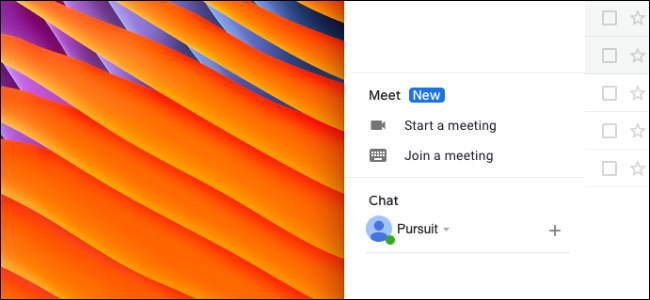
Од Гмаил веб почетна страница, кликните на икону зупчаника Подешавања која се налази у горњој десној траци са алаткама.
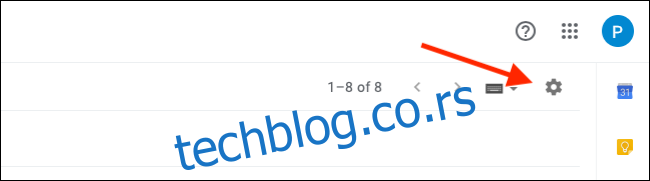
Затим изаберите опцију „Подешавања“.
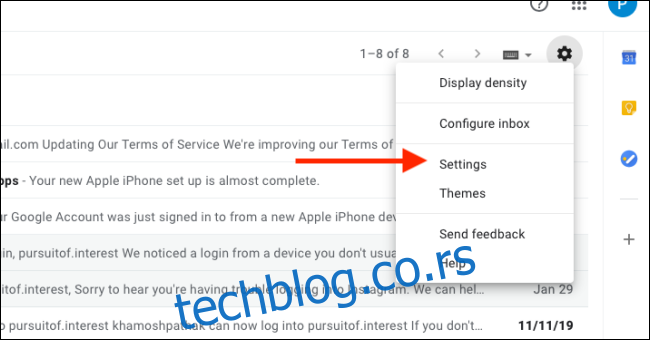
Сада идите на картицу „Часкање и упознавање“.

Ако желите да онемогућите оквир за Хангоутс ћаскање, идите на одељак „Ћаскање“ и кликните на радио дугме поред „Часкање искључено“.
Да бисте онемогућили одељак Гоогле Меет, кликните на радио дугме поред опције „Сакриј одељак Меет у главном менију“. Гугл полако уводи ову опцију. Ако га још не видите, сачекајте неколико дана.
Кликните на дугме „Сачувај промене“.
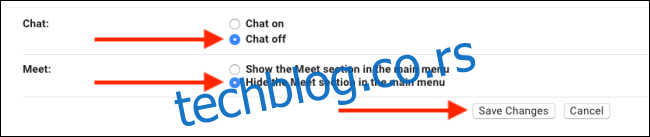
Гмаил ће се сада поново учитати и видећете да су одељци Хангоутс Цхат и Гоогле Меет нестали.
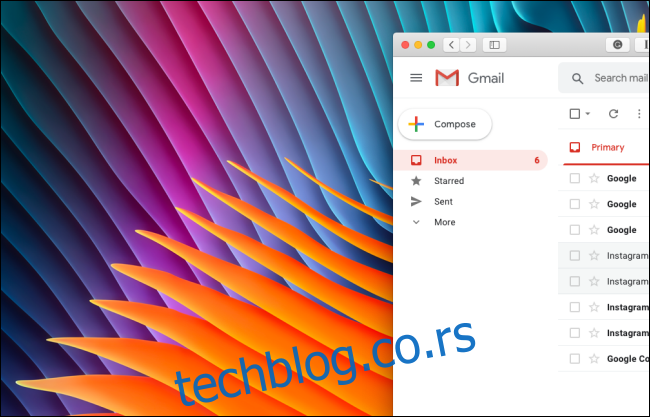
Сада, пређимо на горњу половину бочне траке – ознаке.
Вратите се на мени Гмаил подешавања кликом на икону зупчаника на почетној страници и идите до одељка „Ознаке“.

Ево, хајде да се прво позабавимо системским ознакама. У овом одељку, ако желите да сакријете све подразумеване ознаке које не користите често, кликните на дугме „Сакриј“ или „Прикажи ако је непрочитано“ поред њега.
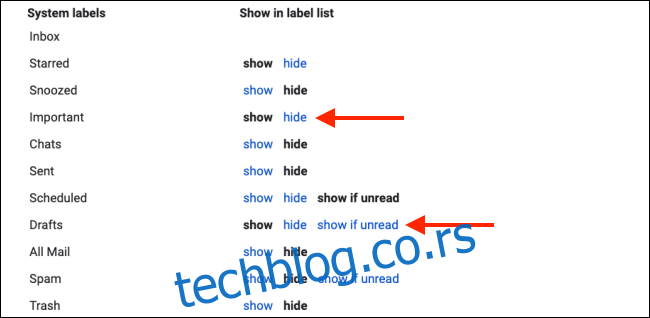
И не брините, када сакријете етикету, она не нестаје. Када кликнете на дугме „Још“, моћи ћете да видите све скривене ознаке.
Дакле, можете да сакријете ознаке као што су Недовршене, Непожељне поруке или Отпад, а да им и даље приступате касније из менија Још.
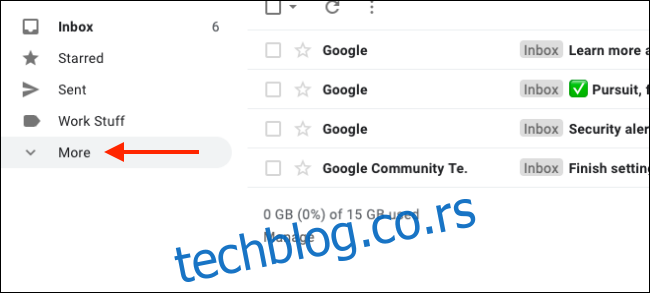
Са листе категорија можете сакрити појединачне категорије или цео одељак са бочне траке.
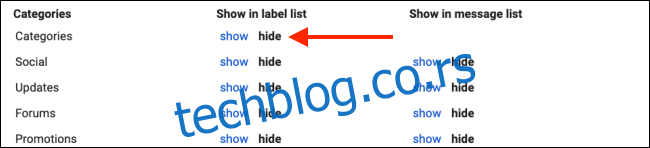
На крају, погледајте одељак Ознаке. Овај одељак садржи све Гмаил ознаке које сте креирали током година. Ако више не користите ознаку, можете изабрати да је избришете тако што ћете кликнути на дугме „Уклони“. (Поруке са ознаком неће бити избрисане.)
Ако не користите ниједну ознаку често, кликните на дугме „Сакриј“ или на дугме „Прикажи ако је непрочитано“.
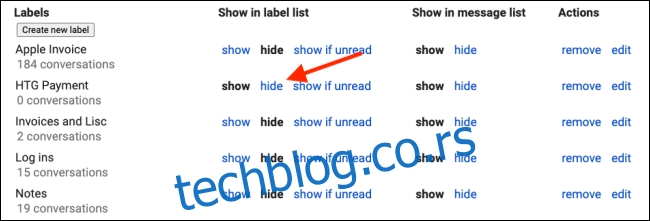
Урадите ово за све етикете. Опет, запамтите да скривеним ознакама можете приступити кликом на дугме „Још“ на бочној траци.
Са наше дугачке листе системских и личних ознака, успели смо да сведемо на само четири важне ознаке.
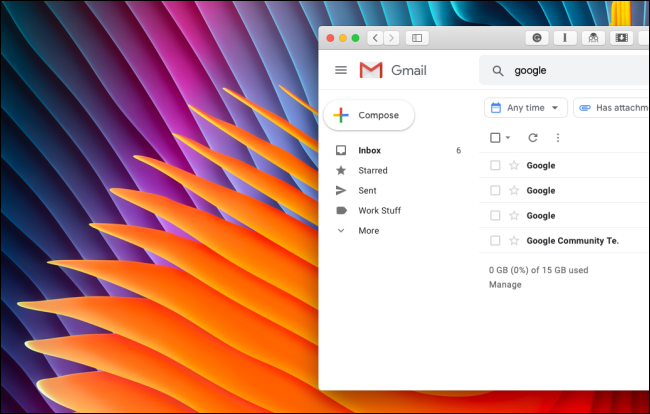
Зар то једноставно не изгледа јасно!
Желите да наставите са прилагођавањем Гмаил-а? Погледајте наш комплетан водич о томе како да прилагодите Гмаил на вебу.
